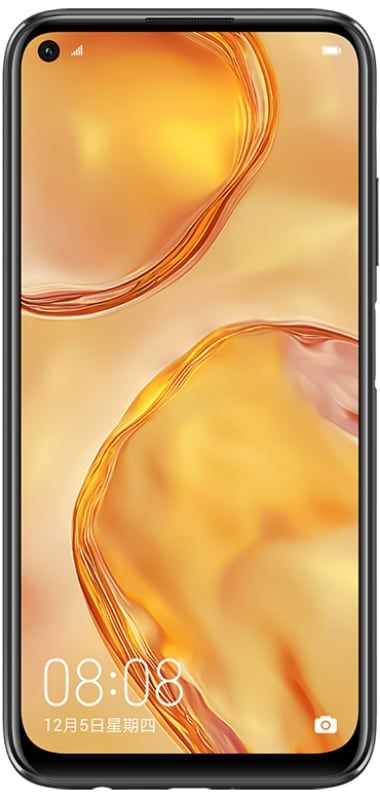כיצד לתקן שגיאת DRIVER IRQL_LESS_OR_NOT_EQUAL ב- Windows 10
האם ברצונך לתקן את שגיאת הנהג IRQL_LESS_OR_NOT_EQUAL ב חלונות 10 ? כאשר Windows 10 פועל כהלכה, הוא פועל די טוב. כאשר הוא אינו פועל כהלכה, תוכל להציג את המסך הכחול האימתני של המוות (BSOD). ה- BSOD או המסך הכחול של המוות אינם יכולים להציע עזרה רבה בתיקון החרקים שגרמו לו. עם זאת, כברירת מחדל, Windows יפעיל מחדש את המחשב שניות לאחר הצגת ה- BSOD. יש לך מזל אם אתה יכול לתפוס את השגיאה בפועל שגרמה לה.
נהג IRQL_LESS_OR_NOT_EQUAL -> זו שגיאה שמשתמשי Windows 10 רואים לעתים קרובות.
זה מייצר את ה- BSOD ו- Windows 10 מסביר את הפתרון של Google. קשה ומורכב לשים שגיאה זו על דבר אחד. נסה את הדברים האלה כדי לתקן את השגיאה DRIVER IRQL_LESS_OR_NOT_EQUAL.
שגיאת מנהל התקן: IRQL_LESS_OR_NOT_EQUAL

שגיאת ה- DRIVER חלה על מגוון רחב של נושאים שעלולים להיתקל במחשב. המשמעות היא שכאשר הנהג שלך מתקשה לתקשר עם החומרה. אין גודל שמתאים לכל התיקונים עבורו, אך רוב הסיכויים שאחד התיקונים הבאים יפתור זאת.
תיקון 1 - עדכן את BIOS וכל מנהלי ההתקנים
עדכן ובדוק את כל מנהלי ההתקנים. כמו כן, עליך להתקין מנהלי התקנים אלה מאתר המפתח כאשר מנהלי ההתקנים המותקנים על ידי Windows Update עלולים להיות מיושנים או שאינם יכולים לתמוך בכמה מקרים. הורד את הדגם המדויק המתאים לגירסתך. מספר הגרסה של החומרה שלך יוזכר בתיבה אליה היא נשלחה. אם אין לך את התיבה, בדוק את המכשיר עצמו.
עם זאת, עדכון עבור ה- BIOS שלך (המסך הראשון שתראה לאחר הפעלת המחשב) יצא, בהחלט עדכן אותו גם כן. אין ספק, ישנם מנהלי התקנים שנכתבו עם BIOS מעודכן חדש המסכן אותך ב- BSOD.
תיקון 2 - מציג האירועים
אם התיקון הנ'ל אינו יכול לעבוד כראוי, ברצונך לבדוק מהיכן הבעיה נובעת. ל- Windows יש כלי מובנה המכונה 'Viewer האירועים'. אתה יכול פשוט לחפש אותו בסרגל החיפוש של Windows / Cortana.
כמו כן, לצופה האירועים יש יומן של כל השגיאות, האזהרות והטקסטים המורכבים המשתמשים בחותמות הזמן שלהם. זה כנראה קצת משעמם, אבל אם אתה עובר כל שגיאה קריטית, תוכל לבדוק איזה מכשיר גרם לבעיות. אם הבעיה חוזרת על עצמו עם אותו מכשיר, בדוק את הבעיה ממש שם.
אם מדובר במנהלי התקנים פגומים, אתה רוצה למחוק לחלוטין את הישן ושוב להתקין אותם. בתחילה, התקן את מנהל ההתקן האחרון מאתר המפתח ואז מחק את מנהל ההתקן לאחר השימוש בהוראות הבאות:
שלב 1:
עבור אל לוח הבקרה
לא יכול להעלות תמונת פרופיל קיטור
שלב 2:
עוברים למנהל ההתקנים
שלב 3:
הקש באמצעות לחצן העכבר הימני על המכשיר שגורם לשגיאה
שלב 4:
בחר 'הסר התקנה' מתפריט ההקשר
לאחר שנמחק לחלוטין, התקן את מנהל ההתקן שהורד ואז הפעל מחדש את המחשב האישי.
תיקון 3 - מחק כלי אוברקלוקינג
כלי אוברקלוק בנוי כדי לשפר את ביצועי החומרה שלך מעבר לגבולותיה. מחק את כל כלי האוברקלוק וגבה את החומרה שלך לברירות מחדל של היצרן. ואז מחק את תוכנת האוברקלוק. הנושא צריך להיעלם.
אם ברצונך לעשות שוב אוברקלוק, התקן אותו שוב כעותק חדש של התוכנה והפעם עשה זאת באטיות כדי לא לדחוף את החומרה שלך לנקודת השבירה שלה. השגיאה שנגרמה בגלל ש- Windows 10 לא עובד כמו שצריך עם כלי האוברקלוק שלך. ייתכן שתצטרך לבחור בין הפעלת Windows 10 בצורה מושלמת ובין שעון יתר של המחשב.
תיקון 4 - התקן שוב מנהלי שמע או רשת
בזמן שעדכון מנהלי ההתקן אינו יכול לעבוד, בדוק אם מחק והתקן מחדש מנהלי התקנים פגומים. אין ספק, Windows מתקין או מוריד דגם כללי של מנהל התקן שמתנגש עם החומרה. אם ברצונך לטפל בכך, התקן תחילה את מנהל ההתקן הנכון של החומרה מאתר המפתחים שלה (לגרסה המדויקת שלך). כמו כן, אם ברצונך לבדוק את הגרסה המדויקת, עיין בחבילה המקורית. אם אין לך את החבילה, אז נתק את ההתקן ובדוק אותו באופן פיזי עבור מספר גרסה.
בעוד שמותקנות יותר מרשת אחת, אל תעקוב אחר כל אחת מהן.
שלב 1:
עבור אל אפליקציית לוח הבקרה
שלב 2:
ואז בדוק את מנהל ההתקנים
שלב 3:
הקש באמצעות לחצן העכבר הימני על מתאם הרשת
שלב 4:
הקש על 'הסר התקנה' מתפריט ההקשר
לאחר מכן, התקן את מנהל ההתקן שהורדת והבאג אמור להיעלם. בפעם הבאה שתרצה לעדכן את מנהל ההתקן הספציפי הזה, קבל אחד חדש מאתר הבונה. התעלם מלהתיר ל- Windows להוריד את מנהל ההתקן עבורך ואתה חייב להיות בסדר.
אם הבעיה עדיין נמשכת, בדוק אם אתה יכול לנסות להשתמש בהתקן רשת חיצוני או אחר.
תקן 5 - עדכן או שנה תוכנת VPN
ובכן, השגיאה היא גם בעיית רשת מכיוון שתוכנת VPN מניחה להפנות את התעבורה למיקום אחר ברחבי כדור הארץ. אין ספק שתוכנת VPN מיושנת מגישה בקשות שחומרה אינה יודעת למלא. עדכון תוכנת ה- VPN שלך אמור לעזור בהסרת בעיות.
אם הבעיה עדיין קיימת, מחק את תוכנת ה- VPN מלוח הבקרה> תוכניות ותכונות> הקש ימני> הסר התקנה. אם פתרון זה עובד, כנראה שתצטרך לשנות את תוכנת ה- VPN בה אתה משתמש לתמיכה הנתמכת על ידי המחשב האישי שלך.
תיקון 6 - אנטי-וירוס או כלי חומת אש
כלי אבטחה של צד שלישי מספקים גם הגנה למחשב האישי שלך. במצבים מסוימים, אמצעי אבטחה כנראה מפריעים לביצועים היומיומיים של המחשב האישי. מחיקה אמרה שתוכנת ההגנה אמורה לפתור את הבעיה. פשוט נסה להשתמש באנטי-וירוס מובהק כדי לשמור על אבטחת המחשב האישי שלך.
אם ברצונך להסיר תוכנת אנטי-וירוס לחלוטין, אנו ממליצים בחום להשתמש באחד ממסרי ההתקנה הייעודיים. לחלק מארגוני האנטי-וירוס יש כלים להסרת התקנה הזמינים באתרי האינטרנט שלהם. לאחר מכן תוכל להשתמש בהם כדי למחוק תוכנית אנטי-וירוס ספציפית מהמחשב שלך.
לאחר שמחקת את תוכנת האנטי-וירוס שלך, נסה להתקין אותה מחדש או להתקין כל תוכנת אנטי-וירוס אחרת.
תקן 7 - אפס את Windows 10 שלך
אם כל שאר הדברים נכשלים ושוללים תקלות פיזיות, ייתכן שאיפוס מלא הוא בסדר. פעולה זו תסיר את כל הקבצים וההגדרות שלך מ- Windows 10, בכל אפליקציה שהתקנת. אתה רוצה לקחת גיבוי תקין ולגבות אותו לאחר מכן. בצע את ההוראות הבאות לאיפוס Windows 10.
הוסף מיקום ל- snapchat
עבור אל אפליקציית ההגדרות ועבר לקבוצת ההגדרות עדכון ואבטחה. עבור לכרטיסיית השחזור ובחר באיפוס מחשב זה.
בחר הסר הכל ואז אפס את Windows 10.
תיקון 8 - בדוק ביצועי חומרה
אם כל תיקוני התוכנה מוצו, ייתכן שיהיה צורך לבדוק בחומרה אם יש תקלות פיזיות. אין ספק שמערכת הקירור פחות מתפקדת, מתחממת יתר על המידה של המחשב שלך, ובוודאי, Windows לא יכולה ליצור אזהרות טמפרטורה. לאחר מכן עבור אל המחשב האישי שלך להתברג בנפרד, לנתק, למחוק, לבדוק פגמים פיזיים (כגון סימני כוויה, אבק), לנקות ולהתקין שוב כל חלק.
סיכום:
הכל על כיבוי החלפת משתמשים מהירה. אני מקווה שעכשיו תוכלו לתקן את הבעיה מכיוון שסיקרנו את כל המידע הנוגע לשגיאה זו. אם אתה עדיין נתקל בבעיה כלשהי, נסה להשתמש בשיטות הנתונות בנפרד. כמו כן, אם אתה מכיר כל שיטה חלופית אחרת שאתה חושב שאיננו יכולים לכסות במדריך זה, תן לנו לפרק בתגובה למטה!
אם יש לך שאלות ושאלות, אנא יידע אותנו בסעיף ההערות המופיע להלן.
תודה!
קרא גם: